¿Cómo configurar la impresora para imprimir a color?

Si estás pensando en realizar una impresión a todo color, pero tienes problemas, aquí te vamos a ayudar a solucionarlos. Nos hemos puesto en contacto con nuestros expertos para darte las claves de configuración de tu impresora. Cuando las conozcas, te darás cuenta de que el proceso es muy sencillo y en consecuencia vas a poder sacar el máximo partido a tu impresora.
¿Cómo configurar la impresora para imprimir a color?
Si das a imprimir a color y te das cuenta de que la impresora no hace el trabajo que le estás mandando, el problema puede venir dado por dos motivos.
En primer lugar, la configuración de la impresora no es la adecuada. Para realizar la configuración en Windows tendrás que seguir los siguientes pasos.
- Inicie el cuadro de diálogo Ejecutar.
- Escribe control de impresoras y presiona Intro.
- Elija su impresora.
- Haga clic con el botón derecho y seleccione Preferencias de impresión.
- Desplácese hacia abajo hasta Color.
- Elija la opción Imprimir en color.
- Cerrar y salir.
De esa manera ya deberías poder tener la certeza de que la impresora está bien configurada y en consecuencia la impresión se debería realizar sin problemas.
Si los problemas persisten, entonces puede que te hayas quedado sin tinta de color y en consecuencia la impresión no sea posible. Para comprar cartuchos nuevos para tu impresora, te recomendamos hacerlo en A4Toner. En esa tienda online de cartuchos compatibles podrás encontrar con facilidad el cartucho que necesita tu impresora y recibirlo al día siguiente. La ventaja de los cartuchos compatibles es que ofrecen la misma calidad de impresión que los originales, la misma durabilidad, pero un precio más bajo. Si no quieres que el coste de cada impresión en color se dispare, lo mejor que puedes hacer es optar por los cartuchos compatibles. Así podrás tener la certeza de ahorrar y obtener muy buenos resultados cuando optes por imprimir a todo color. Recuerda, hay para todas las marcas. A través del buscador de A4Toner podrás encontrar el cartucho ideal para tu impresora. Seguro que cuando pruebes esta opción ya no querrás volver a la opción original porque el ahorro es realmente importante.
¿Cómo configurar una impresora HP para Imprimir a color?
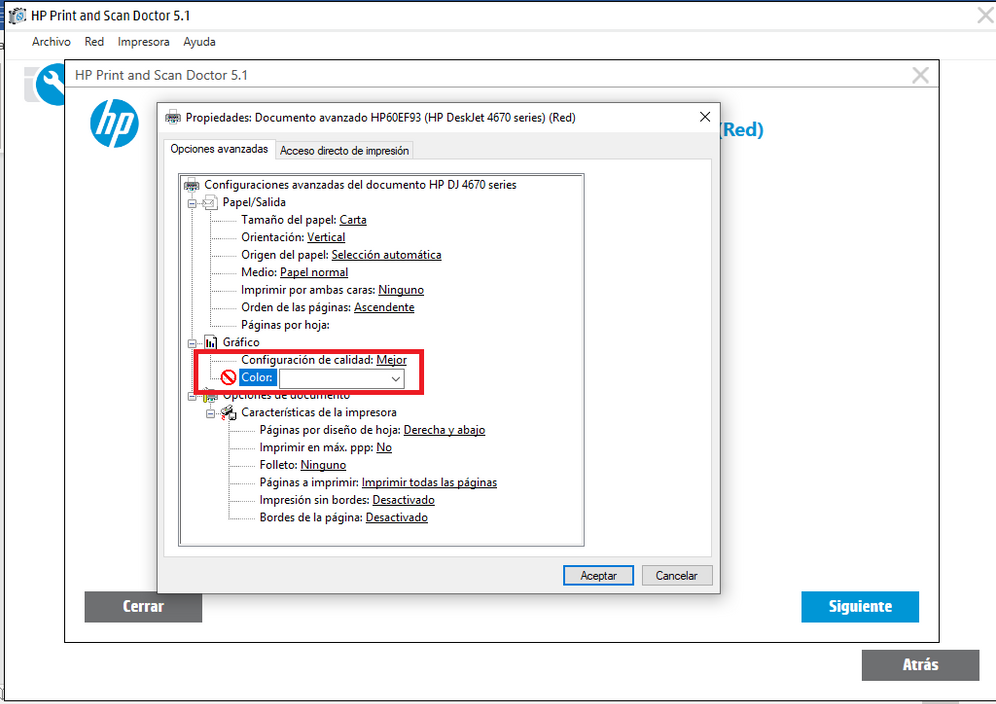
Teniendo la certeza de que tienes tinta de color suficiente para realizar la impresión, deberás realizar los siguientes pasos para conseguir que el resultado sea el esperado.
Para comenzar tendrás que realizar una configuración del tipo de papel sobre el cual vas a realizar la impresión. No es lo mismo imprimir sobre un folio que en un papel fotográfico. Una buena configuración hará que el resultado sea el adecuado.
Usando el programa de Windows de HP tendrás que hacer la siguiente configuración.
- En la aplicación, seleccione la opción Imprimir.
- Seleccione el producto y, a continuación, haga clic en el botón Propiedades o Preferencias.
- Haga clic en la ficha Papel/Calidad.
- En la lista desplegable Papel: seleccione el tipo de papel correcto.
- Haga clic en el botón Aceptar para cerrar el cuadro de diálogo Propiedades del documento. En el cuadro de diálogo Imprimir, haga clic en el botón Aceptar para imprimir el trabajo.
Con estos sencillos pasos podrás tener la certeza de que la impresora estará lista para realizar la impresión en color. Por supuesto, siempre deberás dar sobre el botón color para tener la certeza de que la impresora hace el trabajo que le estamos mandando.
¿Cómo configurar la impresora Epson para Imprimir a color?
Para realizar la configuración lo que tendrás que hacer es entrar en el programa Epson para realizar los ajustes adecuados.
Dentro del apartado de ajustes manuales podrás hacer los ajustes que desees. Para hacer un buen trabajo deberás ir a la fecha que se encuentra en ajustes avanzados y posteriormente seleccionar los ajustes que te interesen. Puedes ajustar el contraste, saturación y brillo. Otra opción puede ser la de seleccinar un ajuste de Modo de color, el cual te permitirá conseguir mejores resultados a la hora de imprimir gráficos y sobre todo fotos. Desde ese apartado también podrás seleccionar el modo de color Adobe RGB.
Con el modo Corregir foto podrás mejorar el color, nitidez y contraste de la imagen que vas a imprimir. Así podrás conseguir un resultado mucho más profesional, por lo que la experiencia será mucho más favorable.
Con el programa también podrás corregir los ojos rojos que aparecen en algunas fotos.
Si no quieres usar esos ajustes, puedes optar por desactivar la gestión de color en el software de la impresora para poder realizar los ajustes únicamente a través del software de la aplicación.
¿Qué puedo hacer si mi impresora no imprime un color?

Lo primero que deberás hacer es intentar comprobar que la impresora tiene tinta. En los modelos más modernos no vas a tener problemas porque te aparecerá el nivel de tinta en la pantalla.
Si ves que tienes tinta, entonces tendrás que realizar una configuración de la impresión a color de la impresora siguiendo el tutorial de tu marca. Si aun así te sigue dando problemas, entonces deberás optar por reconfigurar la impresora a modo fábrica.
Si el problema persiste, entonces puede ser problema del cartucho. Cambia los cartuchos por unos nuevos, al poder ser cartuchos compatibles para que te salgan baratos. Ya no debería haber problemas con ese color y en consecuencia la impresión debería ser la adecuada.
¿Por qué mi impresora no imprime en blanco y negro?
No suele ser el problema más común, pero en ocasiones es verdad que el problema puede aparecer. Si te encuentras en esa situación, lo mejor que puedes hacer es optar por cambiar el cartucho de tinta negra.
Si ves que la impresora es capaz de imprimir a color, pero no en blanco y negro, en la gran mayoría de casos el problema irá ligado a que el cartucho se ha quedado sin tinta o directamente se ha secado. Independientemente del problema, lo mejor que puedes hacer es cambiar el cartucho por uno nuevo. Así verás que el problema ha desaparecido y puedes volver a sacar el máximo partido a la impresora.






